CentOS 9云服务器镜像加载原理5步演示
文章分类:行业新闻 /
创建时间:2025-08-24
掌握CentOS 9云服务器镜像加载原理,能有效提升运维效率。无论是企业项目部署还是个人开发测试,了解这一过程都能帮助快速定位启动故障、优化系统性能。下面通过5步详细演示从硬件初始化到用户空间启动的完整流程。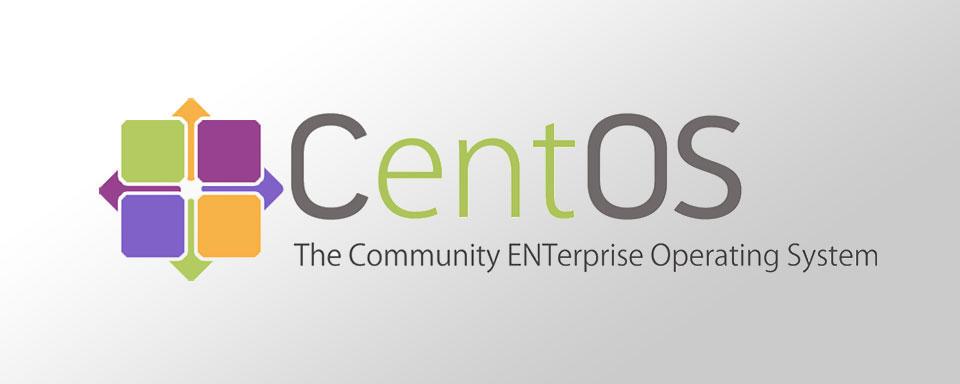
第一步:BIOS/UEFI初始化
当CentOS 9云服务器启动时,最开始的动作是固件初始化——这是系统与硬件对话的起点。传统的BIOS(基本输入输出系统)或更先进的UEFI(统一可扩展固件接口)会率先运行,就像比赛前的入场检查,逐一验证CPU、内存、硬盘等硬件是否就绪。实际企业项目中,曾有因内存故障导致BIOS自检失败的案例,系统直接报错并终止后续流程,可见这一步是镜像加载的基础保障。
第二步:MBR/GPT识别
完成硬件检查后,系统需要“定位”镜像存放位置,这就涉及磁盘分区表的识别。目前主流的分区表有两种:MBR(主引导记录)支持最大2TB磁盘,适合旧设备;GPT(全局唯一标识分区表)则能管理数PB级大容量,是云服务器的首选。系统通过读取分区表信息,精准找到存储CentOS 9镜像的分区,如同在大型仓库中根据“货架编号”快速定位目标货物。
第三步:引导加载程序启动
找到镜像分区后,引导加载程序GRUB(GRand Unified Bootloader)开始接管。它会读取自身配置文件,里面包含启动模式(图形界面/文本模式)、内核版本等关键参数。打个比方,GRUB就像舞台导演,根据“剧本”(配置文件)安排后续的“演出”(镜像加载)——是让系统以全功能模式亮相,还是简化模式应急启动,都由它“发号施令”。
第四步:内核加载与初始化
引导程序准备就绪后,真正的“核心角色”——CentOS 9内核开始加载。作为操作系统的“大脑”,内核需要完成挂载根文件系统、加载硬件驱动等关键任务。以电商云服务器为例,内核会优先初始化数据库驱动、网络模块,确保订单系统、用户登录等核心业务所需的底层能力提前就绪,为后续服务启动打下基础。
第五步:用户空间服务启动
内核完成初始化后,systemd作为用户空间的“第一个进程”开始工作。它会按预设配置启动网络服务、日志服务、定时任务等,就像演出最后阶段的“演员登场”——所有后台准备完成,观众(用户)终于能看到完整的“节目”(可用系统)。此时用户登录云服务器,即可开展开发、部署等实际操作。
理解CentOS 9云服务器镜像加载的5个关键步骤,相当于拿到了系统启动的“说明书”。无论是日常运维调整启动参数,还是遇到“无法开机”等故障时排查问题,这些底层知识都能让你更从容地应对各类场景。















 工信部备案:苏ICP备2025168537号-1
工信部备案:苏ICP备2025168537号-1